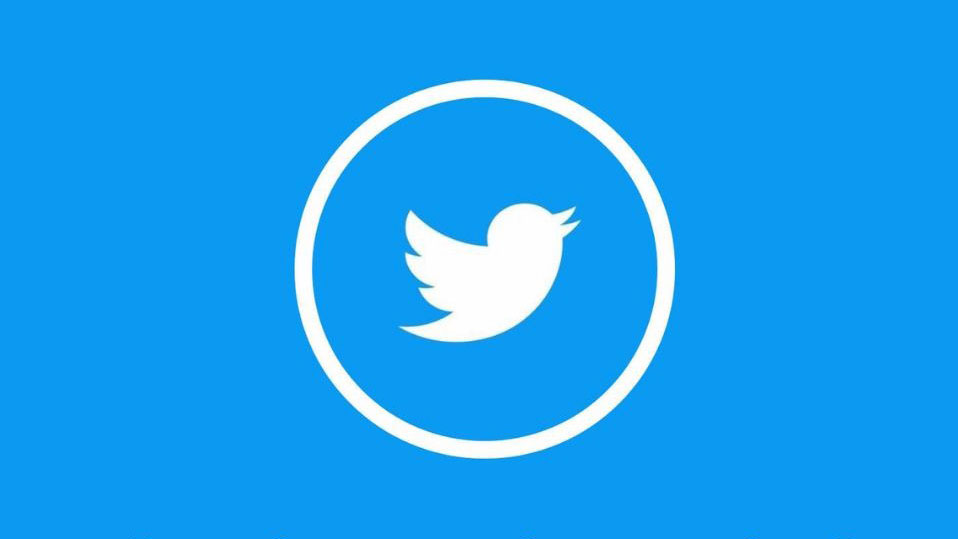Twitter giống như bất kỳ mạng Social Media nào khác, cũng là một cách để chia sẻ suy nghĩ và ý kiến của bạn với những người khác trên internet. Tuy nhiên, không phải tất cả những gì bạn muốn chia sẻ đều muốn công khai và để giúp người dùng tweet thoải mái hơn, Twitter đã giới thiệu Twitter Circle. Như tên của nó, Twitter Circle là một nhóm mà bạn có thể tạo với những người bạn muốn chia sẻ suy nghĩ của mình với những người bạn thích hoặc tương tác với nhiều nhất trên Twitter.
Trong bài đăng này, chúng tôi sẽ giải thích Vòng kết nối Twitter là gì, bạn có thể hoặc không thể làm gì trong Vòng kết nối và cách sử dụng nó để phát huy hết tiềm năng của nó trên Twitter.
Twitter Circle là gì?
Twitter Circle là một tính năng mới cho phép người dùng giới hạn khả năng hiển thị các tweet của họ đối với một lượng khán giả nhỏ hơn. Đó là một cách để chia sẻ suy nghĩ và ý kiến của bạn với một nhóm người mà bạn thích hoặc tương tác nhiều nhất trên Twitter. Bạn có thể chia sẻ các tweet với vòng kết nối của mình và những người bạn thêm vào đó sẽ có thể phản ứng với họ bằng cách thích và trả lời họ.
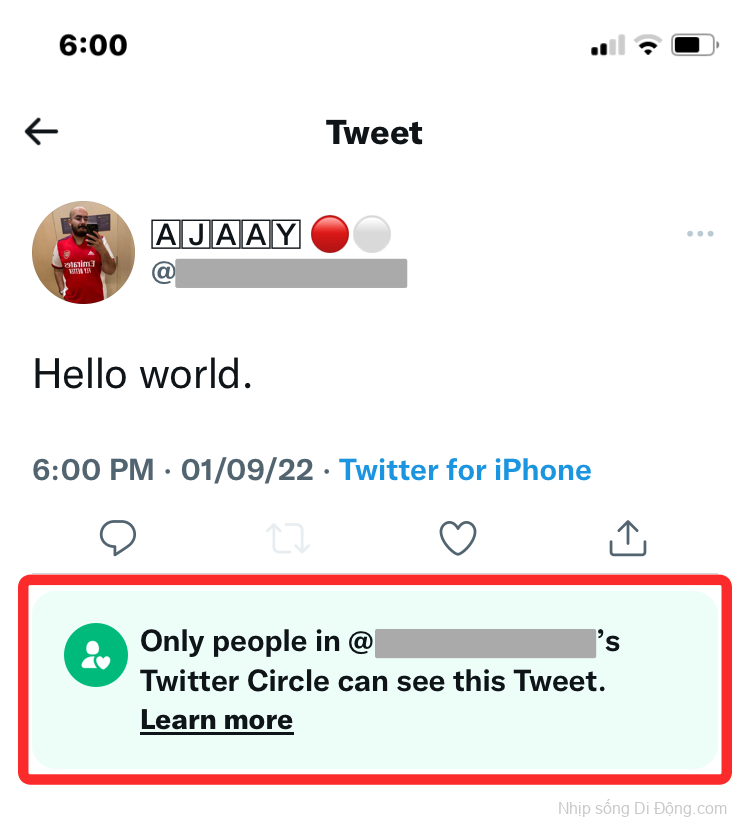
Không có tweet nào bạn chia sẻ với Vòng kết nối Twitter sẽ hiển thị với bất kỳ ai bên ngoài Vòng kết nối, vì vậy những người khác trên Twitter sẽ không thể xem các tweet trong Vòng kết nối của bạn hoặc thậm chí không biết liệu bạn có chia sẻ một tweet với vòng kết nối của mình hay không. Bất kỳ ai trên Twitter đều có thể tạo Twitter Circle của riêng họ. Mặc dù một người dùng có thể là một phần của nhiều vòng kết nối cùng một lúc, nhưng họ chỉ có thể tạo một vòng kết nối của riêng mình. Bạn có thể thêm tối đa 150 người vào Vòng kết nối Twitter của mình và khi bạn đạt đến giới hạn tối đa, bạn sẽ cần xóa một người nào đó để thêm người dùng mới vào vòng kết nối của mình.
Theo nhiều cách, Vòng kết nối Twitter tương tự như các tài khoản được bảo vệ trên Twitter. Những bài đăng bạn gửi từ một tài khoản được bảo vệ chỉ có thể được truy cập bởi những người theo dõi của bạn chứ không phải toàn bộ Twitterverse. Mặc dù điều này hạn chế khả năng hiển thị các tweet của bạn đối với một lượng khán giả nhỏ hơn, nhưng một lợi thế của Twitter Circle có so với các tài khoản Twitter được bảo vệ là bạn có thể gửi cả tweet Công khai và Vòng kết nối bất kỳ lúc nào mà không cần thay đổi bất kỳ cài đặt Twitter nào của bạn.
Bạn CÓ THỂ làm gì với Twitter Circle?
Twitter Circle cho phép bạn chat với những người mà bạn có cùng suy nghĩ để những người khác bên ngoài vòng kết nối của bạn sẽ không thể phân tán cuộc chat của bạn theo bất kỳ cách nào. Bằng cách này, bạn có thể có một cuộc thảo luận lành mạnh chỉ với những người bạn muốn chia sẻ ý kiến của mình. Khi bạn tạo Vòng kết nối Twitter hoặc là một phần của một:
- Bạn có thể thêm tối đa 150 người vào trong vòng kết nối của mình làm thành viên.
- Bạn có thể chia sẻ một tweet với các thành viên trong Vòng kết nối của mình và tweet này sẽ chỉ hiển thị với những thành viên này.
- Bạn có thể trả lời các tweet được gửi đến Vòng kết nối mà bạn là thành viên.
- Bạn có thể thích các tweet được chia sẻ với Vòng kết nối mà bạn là thành viên.
- Bạn có thể chuyển đổi đối tượng Twitter của mình giữa Twitter Circle và Public bất kỳ lúc nào khi soạn thảo một tweet mới.
- Bạn có thể đánh dấu các tweet được chia sẻ lên Twitter Circle.
Điều bạn KHÔNG THỂ làm với Twitter Circle?
Twitter Circle giới hạn khả năng hiển thị các tweet của bạn đối với những người bạn muốn thảo luận về nội dung. Khi bạn là một phần của Vòng kết nối Twitter hoặc bạn đã tạo:
- Bạn không thể tweet lại bất kỳ tweet nào của Vòng kết nối từ bất kỳ Vòng kết nối nào trên Twitter, ngay cả khi đó là của riêng bạn.
- Bạn không thể chia sẻ liên kết đến một tweet được tạo từ Vòng kết nối của bạn hoặc Vòng kết nối của người khác.
- Bạn không thể xem các tweet được chia sẻ với một Vòng kết nối mà bạn không phải là thành viên.
- Bạn không thể thấy ai đã thêm bạn vào Vòng kết nối Twitter của họ trừ khi bạn thấy một tweet trong Vòng kết nối từ họ.
- Bạn không thể thấy tất cả các thành viên khác của Vòng kết nối mà bạn là thành viên.
- Bạn không thể xem câu trả lời từ một tài khoản được bảo vệ bên trong tweet của Vòng kết nối nếu bạn không theo dõi tài khoản đó.
Cách tạo vòng kết nối Twitter của riêng bạn
Khi bạn muốn tạo một nhóm người mà bạn muốn tương tác, bạn có thể tạo Vòng kết nối Twitter và thêm những người này vào đó. Để tạo Vòng kết nối Twitter, hãy cài đặt hoặc cập nhật ứng dụng Twitter trên thiết bị Android hoặc iPhone của bạn từ App Store và Google Play Store .
Sau khi hoàn tất, hãy mở ứng dụng Twitter trên iOS hoặc Android.
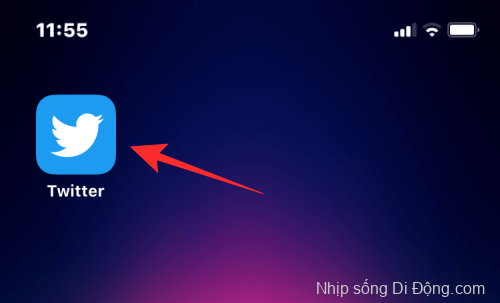
Khi ứng dụng mở ra, hãy nhấn vào nút Soạn (được đánh dấu bằng biểu tượng + ) ở góc dưới cùng bên phải của ứng dụng.
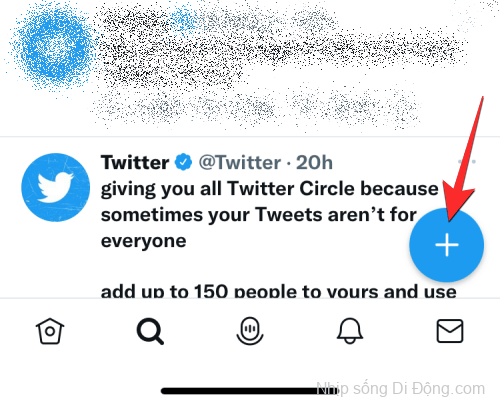
Bây giờ bạn sẽ thấy một màn hình tweet mới. Nếu đây là lần đầu tiên bạn tạo Vòng kết nối Twitter, bạn sẽ thấy một biểu ngữ có nội dung “Bạn muốn chia sẻ với một nhóm nhỏ hơn?”. Tại đây, hãy nhấn vào Bắt đầu .
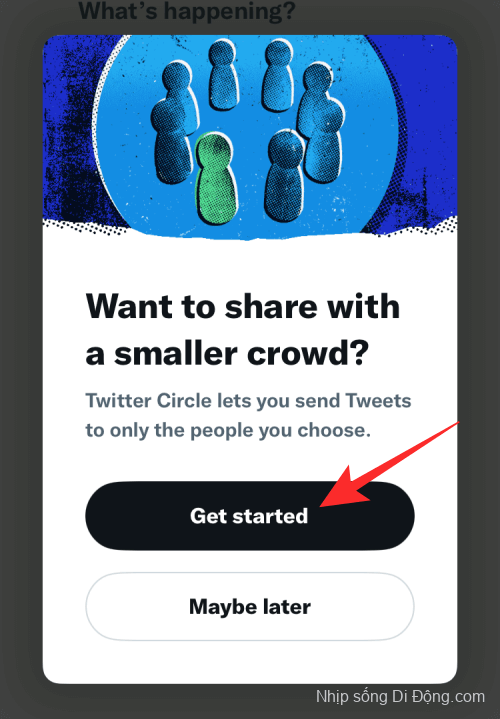
Bây giờ bạn sẽ thấy thông tin ngắn gọn về cách hoạt động của Twitter Circle. Nhấn vào OK để tiếp tục.
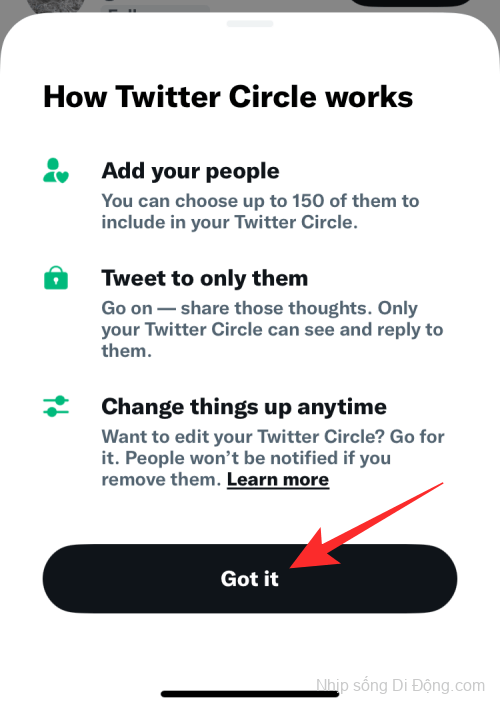
Nếu bạn không thấy biểu ngữ Vòng kết nối Twitter khi soạn tweet, bạn vẫn có thể truy cập nó bằng cách nhấn vào nút Công khai ở trên cùng.
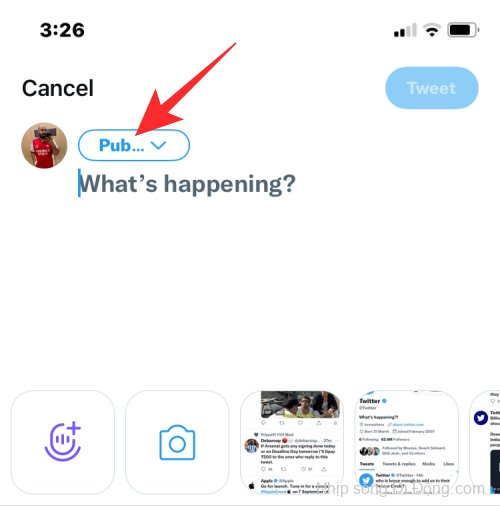
Bây giờ, bạn sẽ thấy menu Chọn đối tượng trên màn hình tiếp theo. Tại đây, hãy nhấn vào Chỉnh sửa ở phía bên phải của tùy chọn Vòng kết nối Twitter.
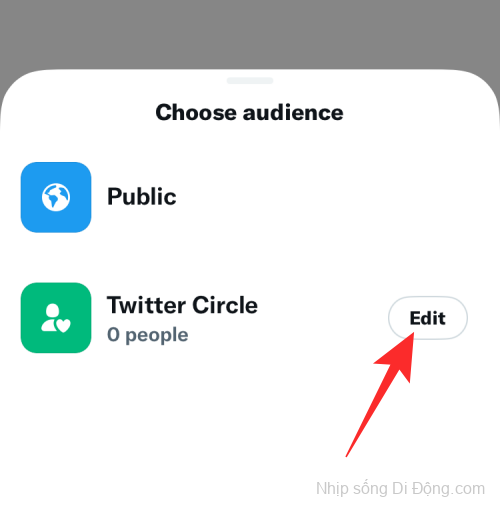
Trên màn hình tiếp theo, bạn sẽ thấy danh sách những người mà bạn thường tương tác trên Twitter. Để thêm mọi người vào Vòng kết nối Twitter của bạn, hãy nhấn vào nút Thêm ở phía bên phải của người dùng ưa thích của bạn.
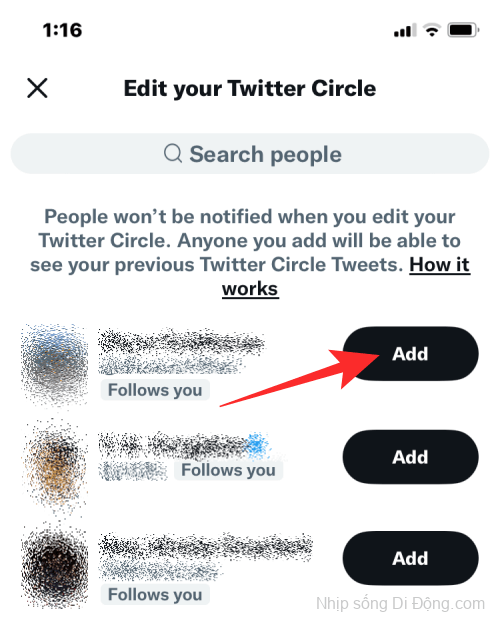
Sau khi bạn đã thêm những người mà bạn muốn trở thành một phần của Vòng kết nối Twitter của mình, bạn có thể quay lại màn hình soạn thư bằng cách nhấn vào biểu tượng X ở góc trên cùng bên trái.
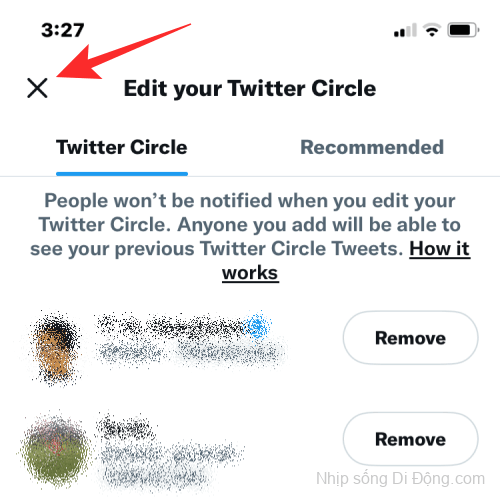
Khi quay lại màn hình soạn, bạn sẽ thấy Twitter Circle đã được chọn làm đối tượng ưu tiên của bạn cho tweet mà bạn sắp gửi. Bạn có thể tiến hành soạn tweet của mình và sau đó nhấn vào Tweet để gửi nó.
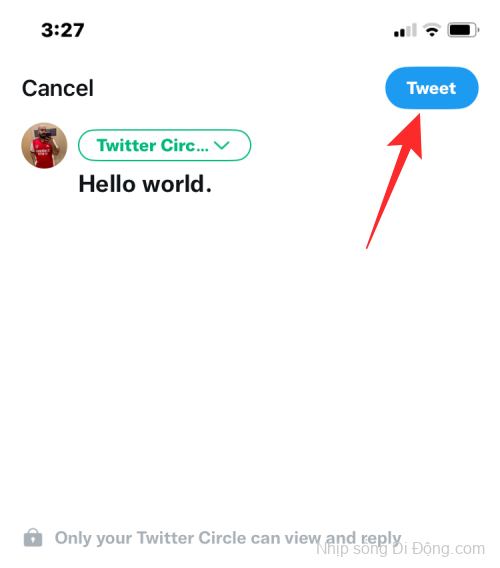
Giờ đây, tweet sẽ chỉ xuất hiện bên trong dòng thời gian của những người bạn đã thêm vào vòng kết nối của mình. Những người bạn đã thêm vào vòng kết nối của mình sẽ tiếp tục ở trong vòng kết nối của bạn ngay cả khi bạn chọn gửi tweet thông thường. Bạn có thể chuyển đổi qua lại giữa Twitter Circle và Public khán giả bất cứ khi nào bạn soạn một tweet trên Twitter.
Cách sử dụng Twitter Circle
Khi bạn đã tạo Vòng kết nối Twitter từ tài khoản của mình, bạn có thể bắt đầu sử dụng nó để thêm nhiều người hơn, chia sẻ tweet vào vòng kết nối của mình, trả lời các tweet trên vòng kết nối của người khác và làm được nhiều hơn thế.
Thêm ai đó vào vòng kết nối Twitter
Bạn có thể chỉnh sửa Vòng kết nối Twitter của mình bất kỳ lúc nào sau khi bạn đã tạo một vòng kết nối để thêm hoặc xóa mọi người khỏi vòng kết nối đó. Để thêm nhiều người dùng hơn vào Vòng kết nối Twitter của bạn , hãy mở ứng dụng Twitter trên điện thoại của bạn.
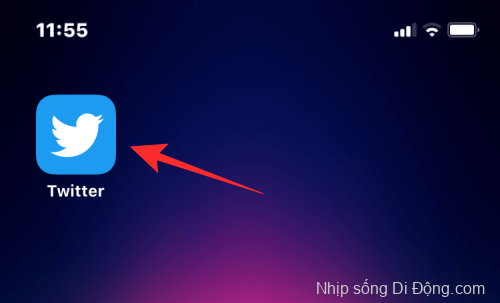
Khi ứng dụng mở ra, hãy nhấn vào ảnh tài khoản Twitter của bạn ở góc trên cùng bên trái.
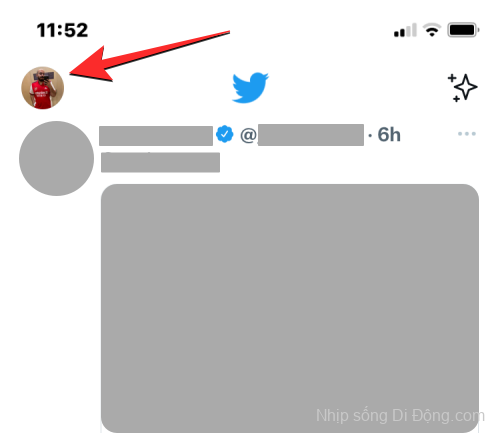
Trong thanh bên xuất hiện, hãy nhấn vào Vòng kết nối Twitter .
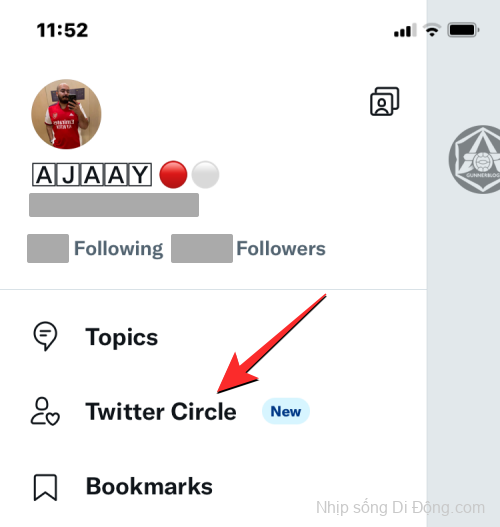
Màn hình “Chỉnh sửa vòng kết nối Twitter của bạn” sẽ hiển thị với danh sách tất cả những người bạn đã thêm vào vòng kết nối của mình trong tab Vòng kết nối Twitter.
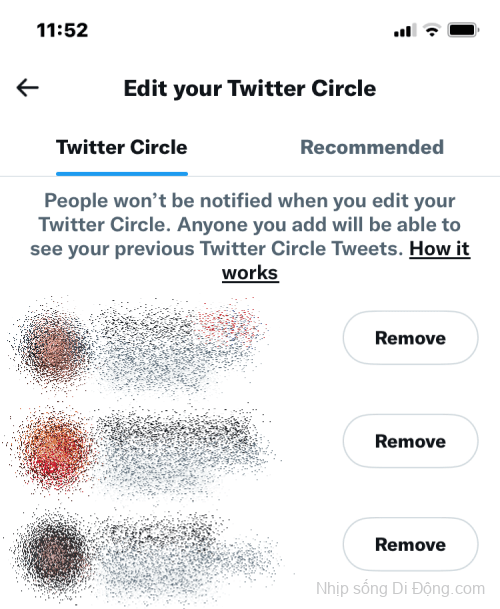
Nếu bạn muốn thêm nhiều người vào vòng kết nối của mình, hãy nhấn vào tab Được đề xuất ở trên cùng.
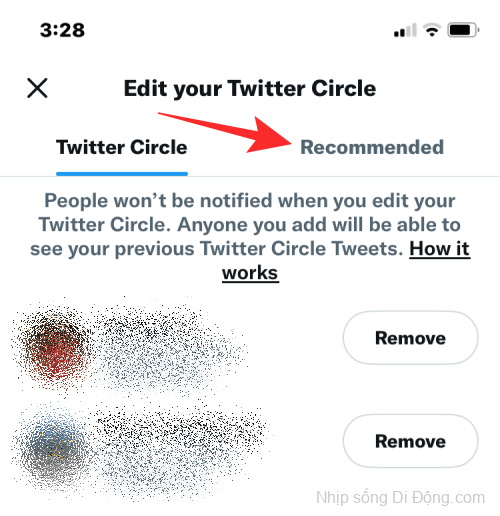
Tại đây, bạn sẽ thấy danh sách những người được Twitter đề xuất dựa trên những tương tác trước đây của bạn với họ. Để thêm ai đó từ danh sách này vào Vòng kết nối Twitter của bạn, hãy nhấn vào nút Thêm ở phía bên tay phải.
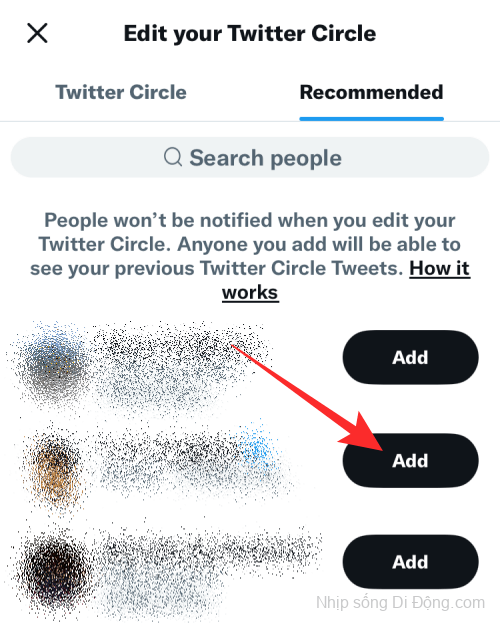
Bạn có thể lặp lại điều này để thêm tối đa 150 người vào Vòng kết nối Twitter của mình. Nếu bạn không thể tìm thấy người dùng bạn muốn thêm vào vòng kết nối của mình trong tab “Được đề xuất”, bạn có thể sử dụng thanh tìm kiếm ở trên cùng. Bạn có thể sử dụng công cụ tìm kiếm để thêm những người mà bạn không cùng theo dõi trên Twitter.
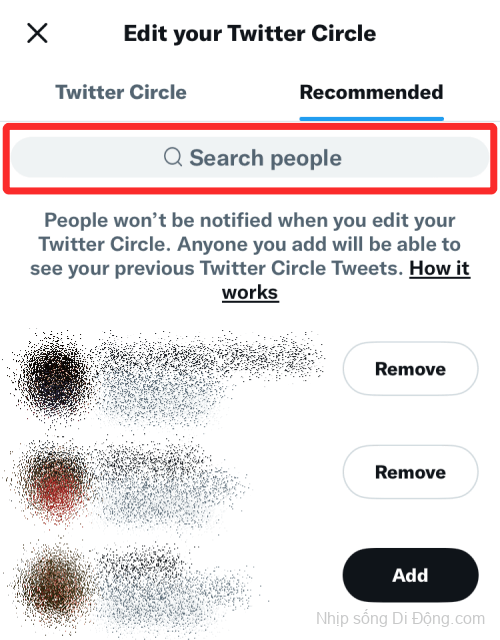
Trong thanh tìm kiếm, hãy nhập tên hoặc tên người dùng của người bạn muốn thêm. Khi bạn tìm thấy hồ sơ của người này trong kết quả tìm kiếm, sau đó bạn có thể nhấn vào nút Thêm để thêm họ vào Vòng kết nối Twitter của mình.
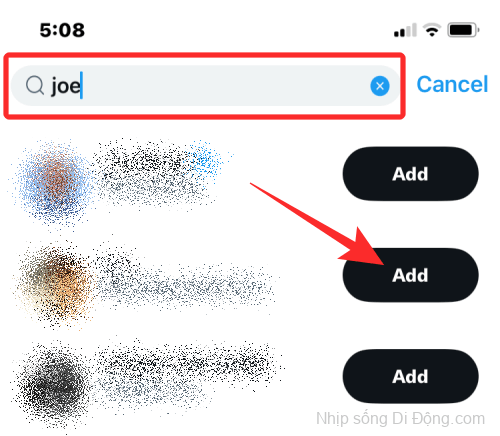
Khi bạn đã thêm những người ưa thích vào Vòng kết nối Twitter của mình, bạn có thể quay lại màn hình soạn tweet bằng cách nhấn vào Xong ở dưới cùng.
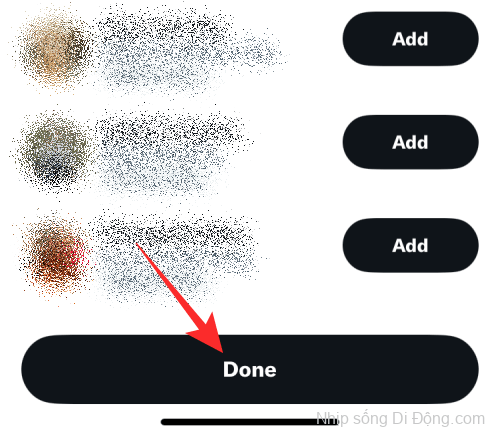
Gửi tweet đến Twitter Circle của bạn
Twitter giúp bạn dễ dàng chia sẻ các tweet với cả những người theo dõi công khai và Vòng kết nối Twitter của bạn bất cứ lúc nào. Theo mặc định, khi bạn soạn một tweet, đối tượng được chọn cho tweet được đặt thành Công khai, nghĩa là bất kỳ ai trên Twitter đều có thể xem hoặc phản ứng với họ. Để gửi tweet độc quyền đến vòng kết nối của bạn, bạn sẽ cần chọn Twitter Circle làm đối tượng đã chọn mỗi khi bạn muốn tweet cho họ.
Để soạn một tweet để chia sẻ với Vòng kết nối Twitter của bạn, hãy mở ứng dụng Twitter và nhấn vào nút Soạn (được đánh dấu bằng biểu tượng + ) ở góc dưới cùng bên phải của ứng dụng.
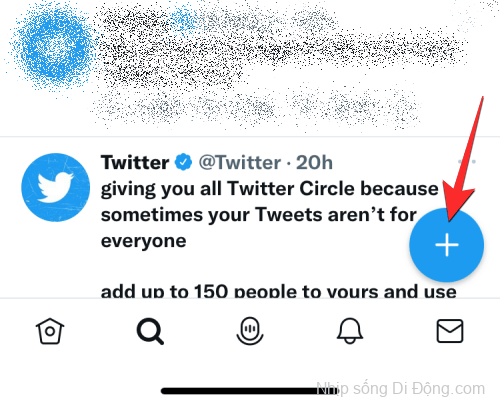
Khi thông báo “Điều gì đang xảy ra?” màn hình xuất hiện, chạm vào nút Công khai ở trên cùng.
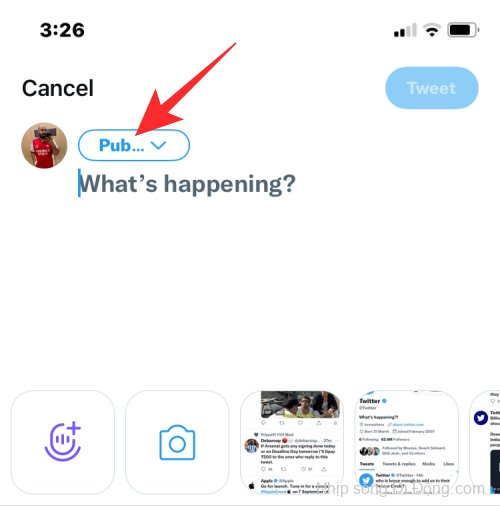
Bây giờ, bạn sẽ thấy menu Chọn đối tượng trên màn hình tiếp theo. Tại đây, chọn Twitter Circle để chỉ gửi tweet cho các thành viên trong vòng kết nối của bạn.
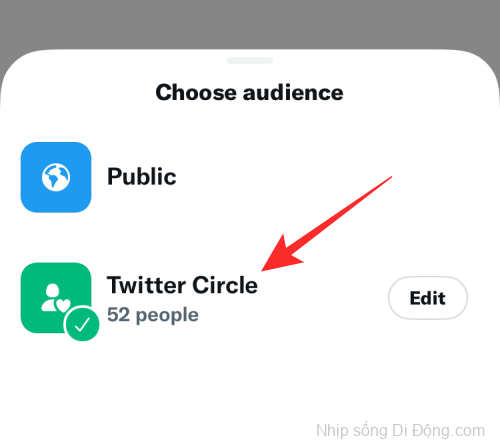
Khi bạn làm điều đó, bạn sẽ thấy rằng Twitter Circle đã được chọn làm đối tượng ưu tiên của bạn ở trên cùng. Bây giờ bạn có thể tiến hành soạn tweet của mình và nhấn vào Tweet ở góc trên cùng bên phải để gửi nó đến vòng kết nối của bạn.
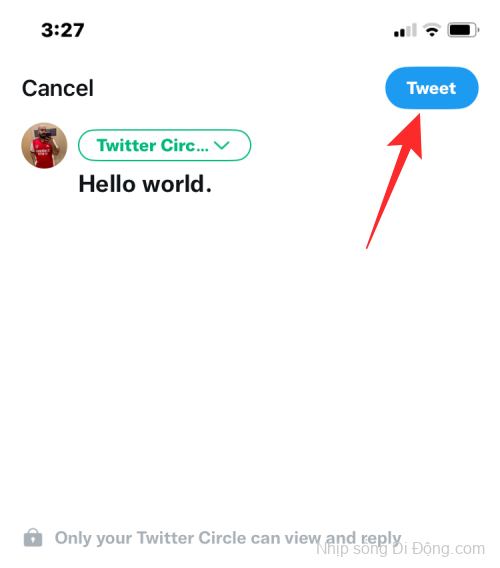
Trả lời các bài đăng trên Vòng kết nối của người khác
Mặc dù bạn có thể gửi một tweet đến vòng kết nối của mình bất kỳ lúc nào, nhưng bạn chỉ có thể trả lời các tweet trong Vòng kết nối từ những người khác nếu họ xuất hiện trên dòng thời gian Twitter của bạn. Khi ai đó gửi một tweet đến Vòng kết nối Twitter của họ, bạn sẽ biết rằng bạn là một phần của nó nếu bạn thấy một tweet có hộp màu xanh lục nhạt có nội dung “Chỉ những người trong Vòng kết nối Twitter của <người này> mới có thể xem Tweet này“ . Bạn cũng sẽ thấy biểu tượng Vòng kết nối Twitter màu xanh lá cây đậm hơn xuất hiện bên trong hộp này.
Giống như một tweet thông thường, bạn có thể trả lời tweet này bằng cách nhấn vào biểu tượng Trả lời bên dưới tweet của Vòng kết nối.
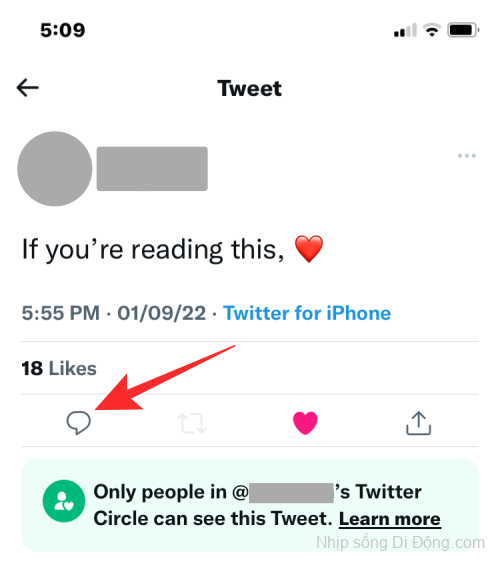
Giờ đây, bạn sẽ có thể soạn câu trả lời của mình trong một hộp mới và khi nó sẵn sàng, bạn có thể nhấn vào nút Tweet ở góc trên cùng bên phải để gửi câu trả lời của bạn cho tweet của Vòng kết nối.
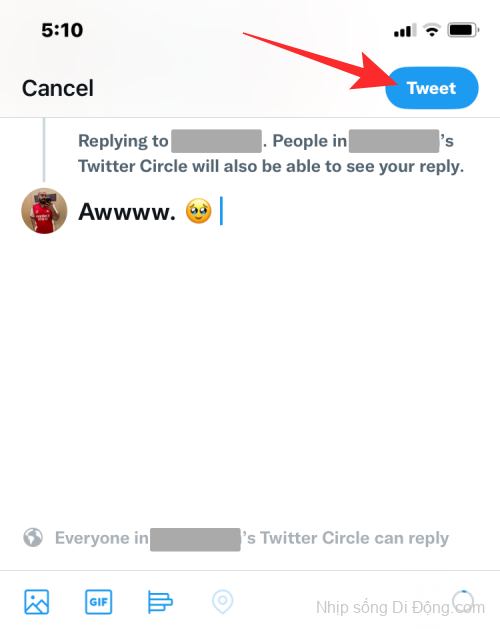
Câu trả lời của bạn sẽ được hiển thị cho các thành viên khác của Vòng kết nối Twitter nếu họ mở tweet của Vòng kết nối từ dòng thời gian của họ. Nếu bạn đang sử dụng tài khoản được bảo vệ, chỉ những người theo dõi bạn và là một phần của Vòng kết nối Twitter của người đó mới có thể xem hoặc trả lời câu trả lời của bạn.
Tương tự, bạn có thể phản ứng với một tweet của Vòng kết nối bằng cách thích nó bằng cách sử dụng biểu tượng Trái tim bên dưới một tweet từ dòng thời gian Twitter của bạn.
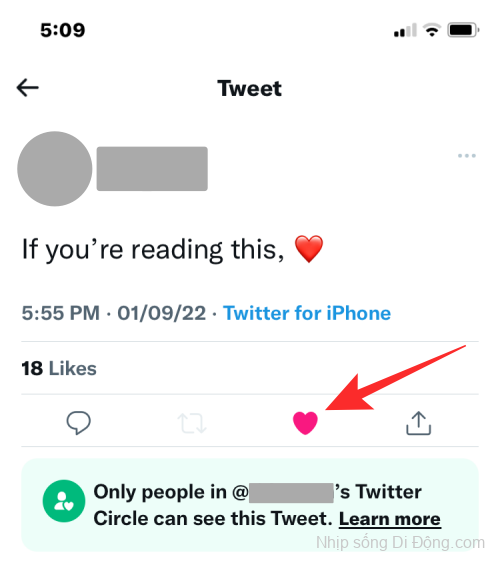
Khi bạn thích một tweet, các thành viên khác trong Vòng kết nối Twitter của người đó sẽ có thể biết rằng bạn đã thích tweet này.
Đánh dấu trang tweet của Vòng kết nối
Các tweet công khai trên Twitter có thể được chia sẻ thông qua một liên kết mà bất kỳ ai online nào cũng có thể truy cập được. Vì các tweet được gửi đến Twitter Circle là riêng tư đối với chỉ các thành viên trong vòng kết nối, bạn không thể tạo liên kết để quay lại tweet sau đó. Nếu bạn muốn quay lại một tweet mà không có liên kết, bạn có thể đánh dấu trang đó để có thể dễ dàng truy cập khi bạn cần.
Để đánh dấu trang tweet của Vòng kết nối, hãy mở một tweet được đánh dấu bằng logo của Vòng kết nối Twitter từ dòng thời gian của bạn hoặc hồ sơ Twitter của ai đó. Khi tweet mở ra, hãy nhấn vào biểu tượng Chia sẻ bên dưới tweet này.
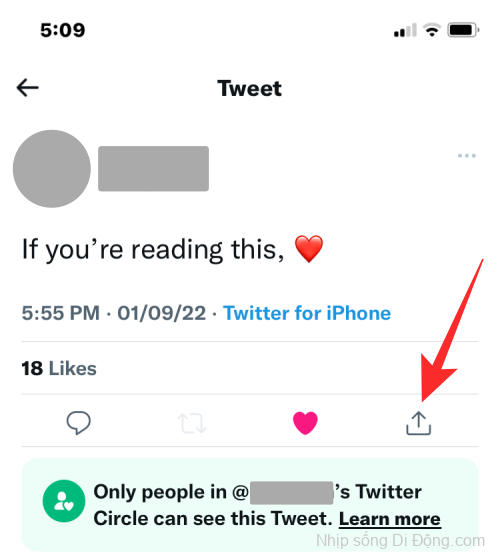
Bây giờ bạn sẽ thấy menu Chia sẻ Tweet xuất hiện trên màn hình. Tại đây, hãy nhấn vào Dấu trang để lưu nó vào dấu trang của bạn.
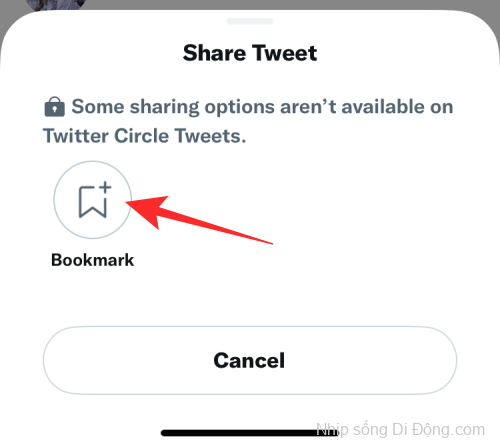
Tweet sẽ được thêm vào dấu trang của bạn. Để truy cập chúng, hãy nhấn vào ảnh tài khoản Twitter của bạn ở góc trên cùng bên trái.
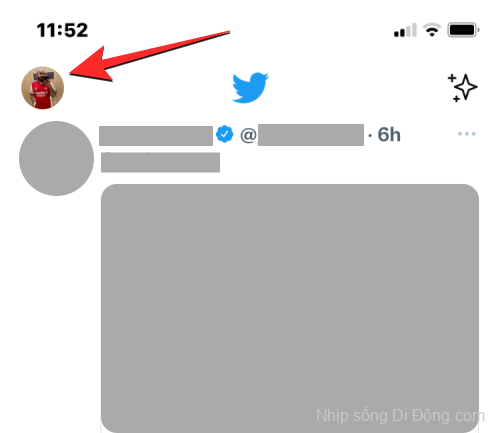
Trong thanh bên xuất hiện, hãy nhấn vào Dấu trang .
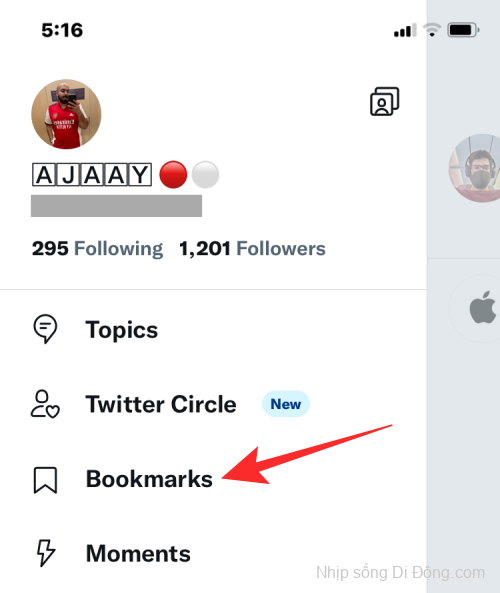
Bây giờ, bạn sẽ thấy Tweet vòng kết nối mà bạn đã đánh dấu trước đó xuất hiện bên trong màn hình Dấu trang.
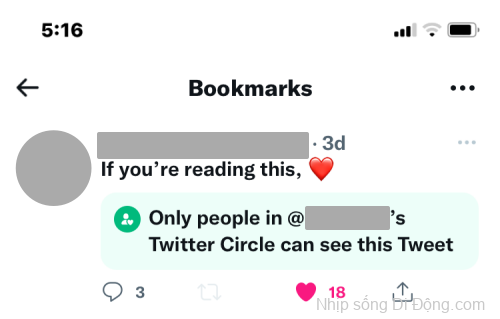
Tweet sẽ được gắn nhãn với thông báo “Chỉ những người trong Vòng kết nối Twitter của <người này> mới có thể xem Tweet này” bên dưới nó để bạn có thể phân biệt chúng với các tweet công khai mà bạn đã đánh dấu.
Chuyển đổi giữa Vòng kết nối Twitter và Đối tượng công khai
Theo mặc định, Twitter chuyển đối tượng tweet của bạn sang chế độ công khai ngay cả khi tweet cuối cùng của bạn được gửi đến Vòng kết nối Twitter của bạn. Bất cứ lúc nào, bạn có thể chuyển đổi giữa Vòng kết nối Twitter và Đối tượng công khai bằng cách nhấn vào nút Soạn (được đánh dấu bằng biểu tượng + ) ở góc dưới cùng bên phải của ứng dụng.
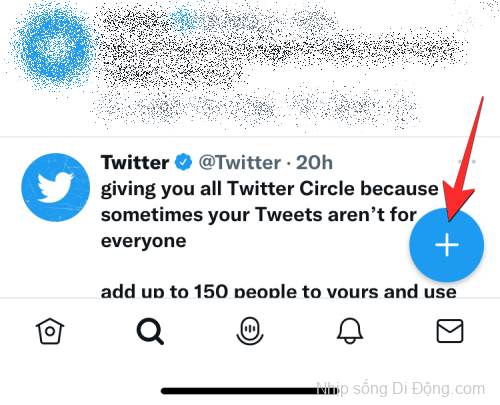
Khi thông báo “Điều gì đang xảy ra?” màn hình xuất hiện, chạm vào nút Công khai hoặc Vòng kết nối Twitter ở trên cùng.
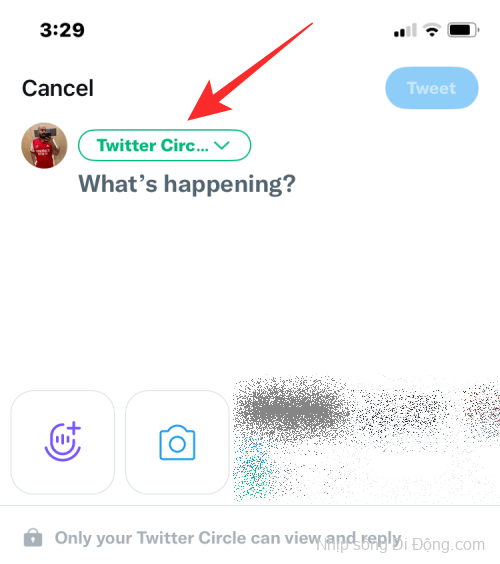
Trong menu Chọn đối tượng xuất hiện tiếp theo, hãy chọn Công khai để có khả năng hiển thị tối đa trên Twitter hoặc chọn Vòng kết nối Twitter để giới hạn đối tượng của bạn.
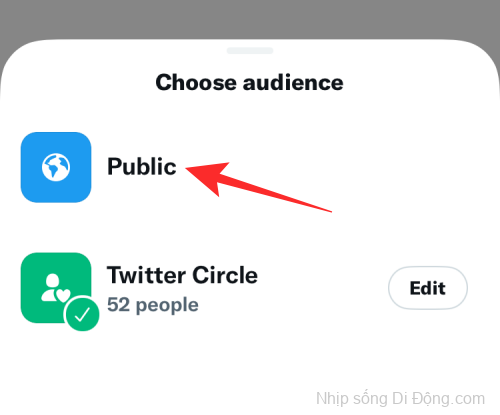
Bây giờ bạn sẽ quay lại phần “Chuyện gì đang xảy ra?” màn hình nơi bạn có thể soạn tweet tiếp theo của mình và chia sẻ nó với khán giả đã chọn của bạn.
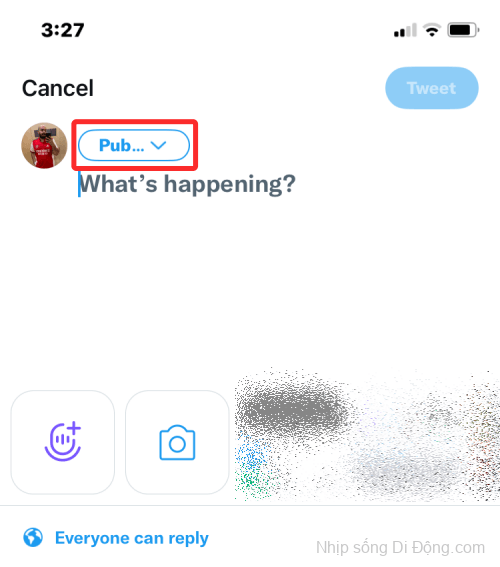
Xóa người nào đó khỏi vòng kết nối Twitter
Khi bạn tạo Vòng kết nối Twitter của mình, bạn có thể thêm tối đa 150 người vào vòng kết nối đó để chỉ các thành viên trong Vòng kết nối của bạn mới có thể xem được các tweet mà bạn chia sẻ trong đó. Nếu bạn muốn dọn sạch không gian Vòng kết nối của mình cho những người khác hoặc muốn xóa những người không mong muốn khỏi Vòng kết nối của mình, bạn có thể xóa họ bằng các bước sau.
Để xóa ai đó khỏi Vòng kết nối Twitter của bạn , hãy mở ứng dụng Twitter trên điện thoại của bạn và nhấn vào ảnh tài khoản Twitter của bạn ở góc trên cùng bên trái.
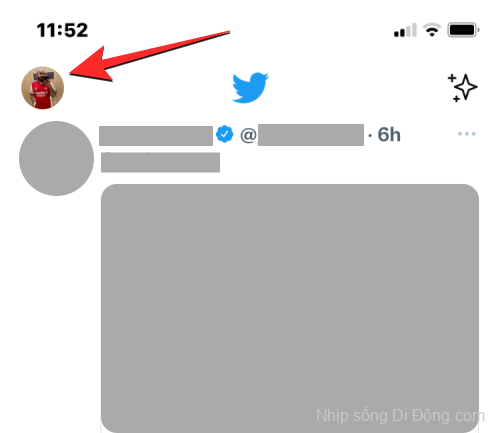
Trong thanh bên xuất hiện, hãy nhấn vào Vòng kết nối Twitter .
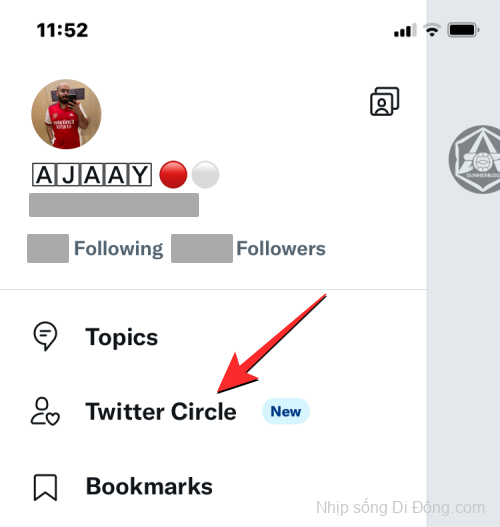
Màn hình “Chỉnh sửa vòng kết nối Twitter của bạn” sẽ hiển thị với danh sách tất cả những người bạn đã thêm vào vòng kết nối của mình trong tab Vòng kết nối Twitter.
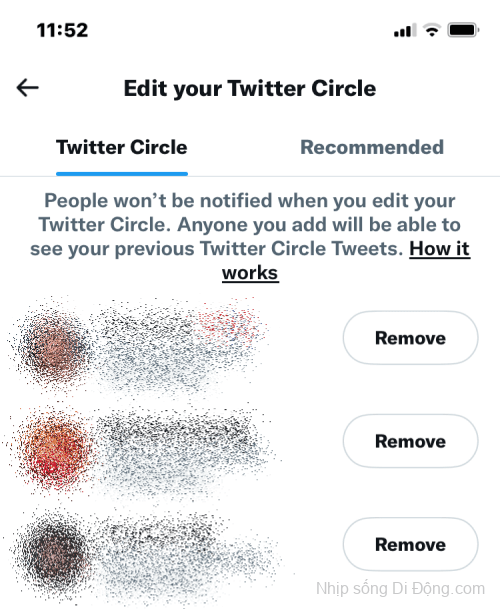
Để xóa ai đó khỏi danh sách này, hãy nhấn vào nút Xóa ở phía bên tay phải.
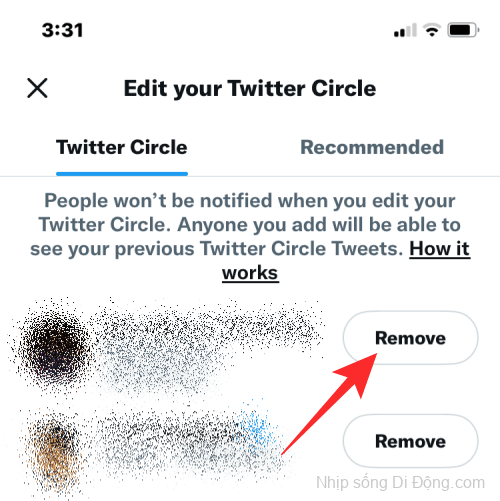
Khi bạn xóa ai đó, tên của họ sẽ biến mất khỏi tab Vòng kết nối Twitter. Bạn có thể cuộn xuống tab này để xóa nhiều người hơn khỏi vòng kết nối của mình.
Nếu có nhiều người trong Vòng kết nối Twitter của bạn và bạn gặp khó khăn trong việc xác định vị trí để xóa họ, bạn có thể tìm kiếm họ bằng cách chọn tab Được đề xuất ở trên cùng, sau đó nhấn vào thanh tìm kiếm ở trên cùng.
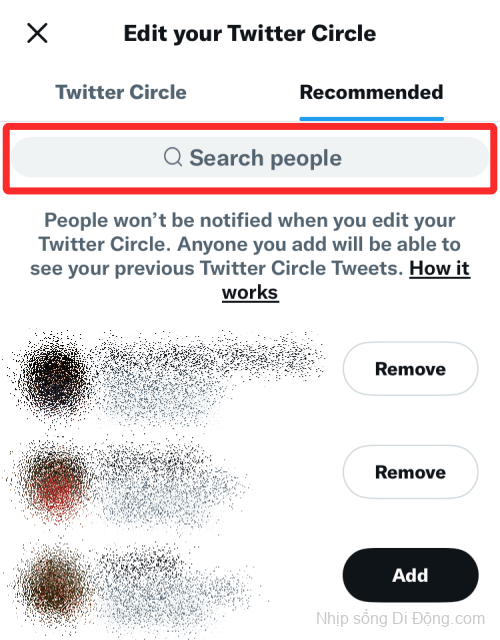
Trong thanh tìm kiếm, hãy nhập tên hoặc tên người dùng của người bạn muốn xóa. Khi bạn tìm thấy hồ sơ của người này trong kết quả tìm kiếm, sau đó bạn có thể nhấn vào nút Xóa để xóa họ khỏi Vòng kết nối Twitter của mình.
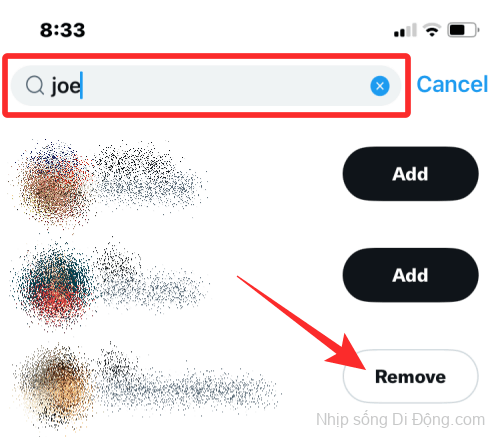
Khi bạn chỉnh sửa xong danh sách thành viên Vòng kết nối của mình, hãy nhấn vào Xong ở dưới cùng để lưu các thay đổi.
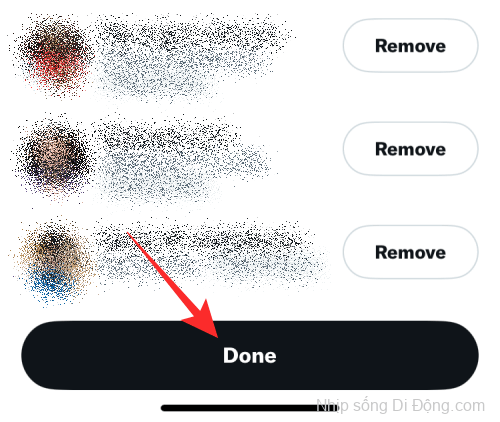
Làm thế nào để bạn phân biệt giữa tweet thông thường và tweet vòng kết nối?
Khi bạn mở Twitter trên điện thoại hoặc trình duyệt web của mình, bạn sẽ thấy các tweet công khai từ tất cả những người bạn theo dõi cũng như những người mà họ có thể đã thích, đã tweet lại hoặc đã phản hồi. Trong số các tweet này, bạn cũng có thể thấy các tweet của Vòng kết nối từ những người đã thêm bạn vào vòng kết nối của họ trên Twitter và các tweet này sẽ được đánh dấu bằng biểu tượng Twitter Circle màu xanh lục.
Ngoài logo, bạn sẽ thấy nhãn ” Chỉ những người trong Vòng kết nối Twitter của <người này> mới có thể thấy Tweet này ” xuất hiện bên trong hộp màu xanh lục.

Nhãn này sẽ chỉ xuất hiện cho các tweet trong Vòng kết nối đã được chia sẻ với bạn với tư cách là thành viên của Vòng kết nối Twitter của ai đó. Không ai kể cả người tạo Vòng kết nối có thể đăng lại một tweet của Vòng kết nối hoặc câu trả lời của họ và chúng cũng không thể được chia sẻ qua liên kết.
Mặt khác, các tweet thông thường xuất hiện mà không có bất kỳ nhãn nào như vậy. Những tweet này có thể được tweet lại bởi bất kỳ ai và có thể được chia sẻ thông qua một liên kết, do đó làm cho chúng có thể truy cập được cho bất kỳ ai online.
Cách xem danh sách thành viên Vòng kết nối Twitter của bạn
Khi bạn có Vòng kết nối Twitter hiện tại, việc xem tất cả các thành viên trong vòng kết nối của bạn khá đơn giản. Đối với điều này, hãy mở ứng dụng Twitter trên điện thoại của bạn và nhấn vào ảnh tài khoản Twitter của bạn ở góc trên cùng bên trái.
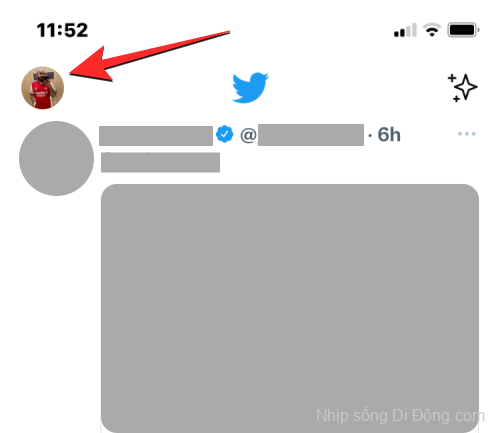
Trong thanh bên xuất hiện, hãy nhấn vào Vòng kết nối Twitter .
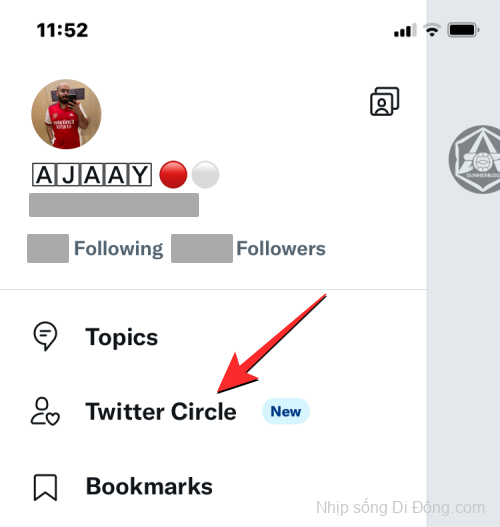
Màn hình “Chỉnh sửa vòng kết nối Twitter của bạn” sẽ hiển thị với danh sách tất cả những người bạn đã thêm vào vòng kết nối của mình trong tab Vòng kết nối Twitter.
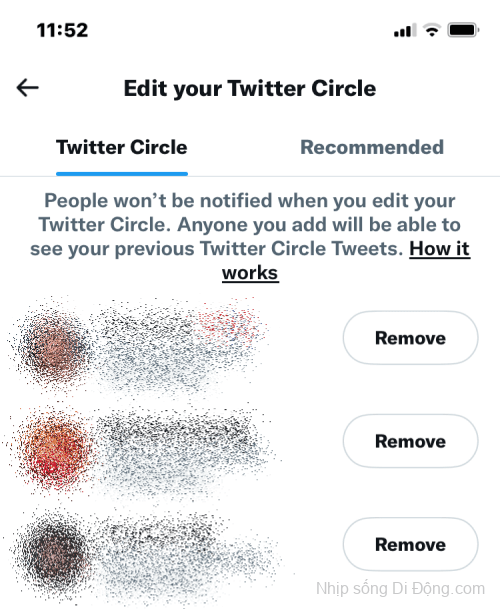
Cách xem tất cả những ai là một phần của Vòng kết nối Twitter của người khác
Trừ khi bạn là người tạo ra Vòng kết nối Twitter, bạn sẽ không thể xem danh sách đầy đủ những người thuộc Vòng kết nối Twitter của người khác. Twitter giới hạn khả năng hiển thị của các thành viên trong Vòng kết nối đối với người tạo ra Vòng kết nối. Vì vậy, nếu bạn là một phần của Vòng kết nối do người khác tạo, bạn sẽ không thể biết tất cả những người thuộc cùng một Vòng kết nối. Tuy nhiên, có nhiều cách để xem danh sách một phần các thành viên của Vòng kết nối.
Phương pháp # 1: Kiểm tra câu trả lời Tweet của vòng kết nối
Các tweet của vòng kết nối chỉ có thể được phản hồi nếu ai đó là một phần của vòng kết nối cụ thể đó. Nếu bạn là thành viên của Vòng kết nối, bạn có thể xem ai khác là thành viên của cùng Vòng kết nối bằng cách kiểm tra xem ai đã trả lời tweet này. Bạn có thể xem ai đã trả lời Tweet trong vòng kết nối bằng cách nhấn vào nó từ dòng thời gian của bạn để mở rộng nó ra toàn màn hình.
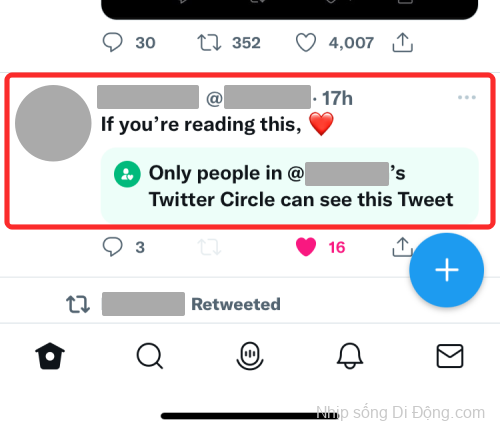
Khi Tweet vòng kết nối hiển thị toàn màn hình, bạn có thể kiểm tra các câu trả lời trong biểu ngữ “Chỉ những người trong Vòng kết nối Twitter của <người này> mới có thể xem Tweet này”.
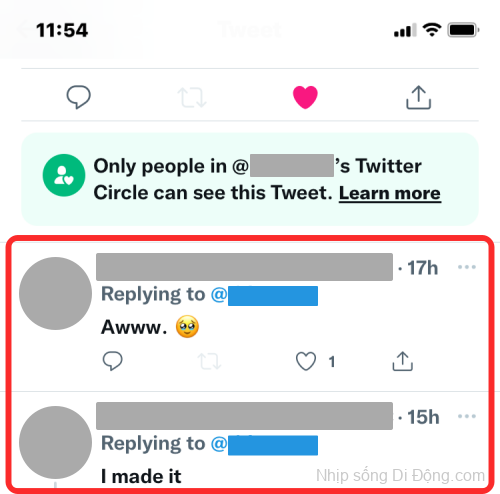
Bạn nên lưu ý rằng những người đã trả lời tweet của Vòng kết nối không tạo thành danh sách đầy đủ những người trong Vòng kết nối mà chỉ là một phần của những người đã trả lời tweet. Bạn cũng sẽ không thấy câu trả lời từ các tài khoản được bảo vệ mà bạn không theo dõi.
Phương pháp # 2: Xem tất cả những ai đã thích một tweet của Vòng kết nối
Giống như các câu trả lời, bạn có thể xem ai đã thích một tweet của Vòng kết nối đã được chia sẻ với bạn. Những người này sẽ nằm trong số các thành viên của cùng một Vòng kết nối mà bạn cũng là thành viên. Để kiểm tra xem tất cả những ai đã thích tweet của Vòng kết nối của ai đó, hãy nhấn vào tweet của Vòng kết nối Twitter từ dòng thời gian của bạn.
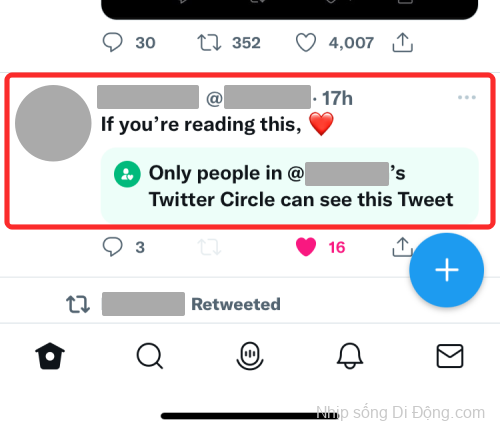
Khi tweet mở rộng sang chế độ xem toàn màn hình, hãy nhấn vào <số lượng> Lượt thích bên dưới tweet của Vòng kết nối.
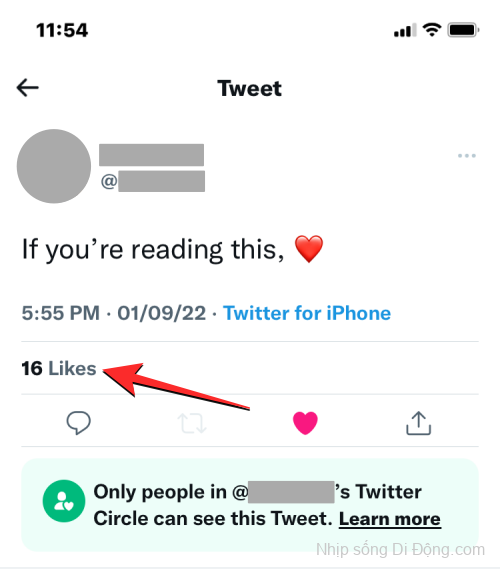
Trong màn hình “Đã thích bởi” xuất hiện tiếp theo, bạn sẽ thấy tất cả những người đã thích bài đăng trên Vòng kết nối của người này.
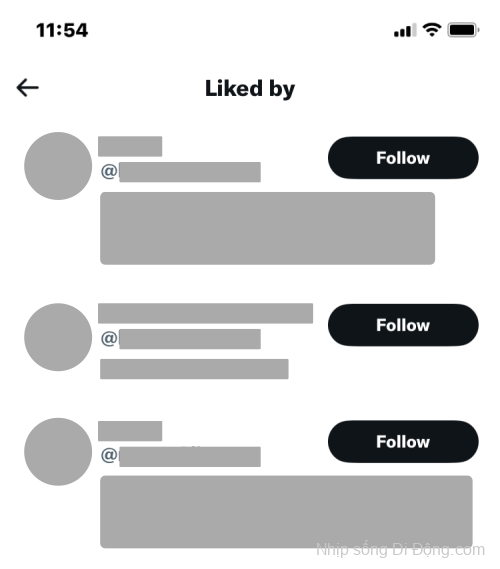
Bạn có thể chắc chắn rằng những người này là một phần của Vòng kết nối Twitter của người này. Tuy nhiên, danh sách này sẽ không bao gồm những người dùng có tài khoản được bảo vệ nếu bạn không theo dõi họ.
Vì đây không phải là danh sách hoàn chỉnh, bạn có thể kiểm tra các tweet khác từ người tạo Vòng kết nối để xem ai có thể đã thích chúng.
Cách xóa bản thân khỏi Vòng kết nối Twitter của người khác
Twitter hiện không cung cấp nút Rời khỏi để thoát khỏi vòng kết nối Twitter mà bạn đã được thêm vào. Khi ai đó thêm bạn vào Vòng kết nối Twitter của họ, bạn sẽ cần thực hiện các hành động khác để xóa mình khỏi Vòng kết nối của họ .
Phương pháp # 1: Tắt tiếng tweet khỏi tài khoản Twitter này
Cách dễ nhất để tránh nhìn thấy các tweet của Twitter Circle là tắt tiếng ai đó trên nền tảng. Khi bạn tắt tiếng ai đó trên Twitter, tất cả các tweet của họ bao gồm cả những tweet mà họ đã đăng lên Vòng kết nối Twitter của họ sẽ không hiển thị trong dòng thời gian của bạn. Đây là một cách để ngăn không cho ai đó nhìn thấy các tweet của Vòng kết nối Twitter mà không cần hủy theo dõi hoặc chặn họ.
Để rời khỏi Vòng kết nối Twitter của ai đó bằng phương pháp này, hãy mở ứng dụng Twitter và truy cập hồ sơ của người đã thêm bạn vào Vòng kết nối Twitter của họ. Bên trong hồ sơ của người dùng, hãy nhấn vào biểu tượng dấu 3 chấm ở góc trên cùng bên phải.
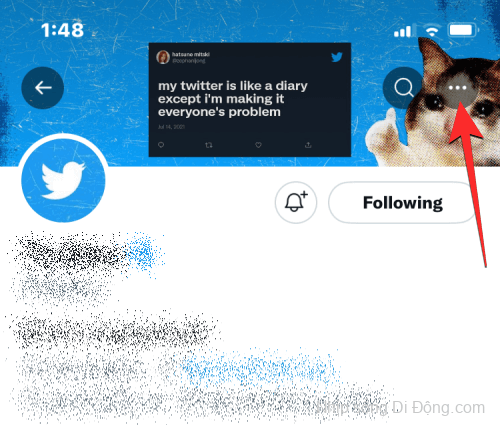
Trong menu mục bổ sung xuất hiện, chọn Tắt tiếng @ <tên người dùng> .
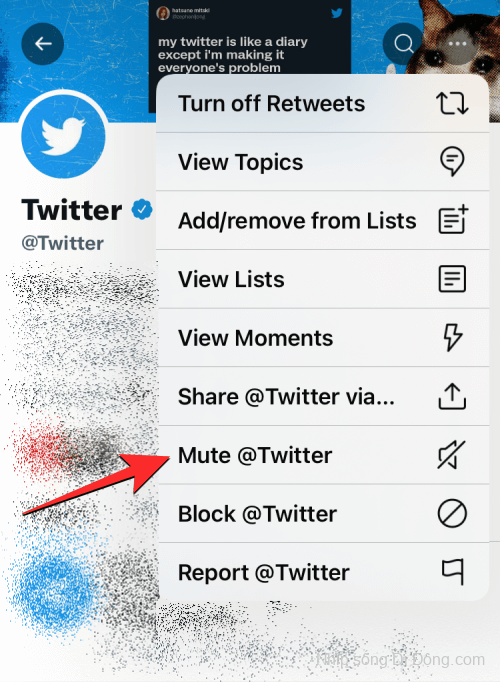
Bây giờ, bạn sẽ thấy lời nhắc trên màn hình yêu cầu bạn xác nhận hành động của mình. Để tiếp tục, hãy nhấn vào Có, tôi chắc chắn .
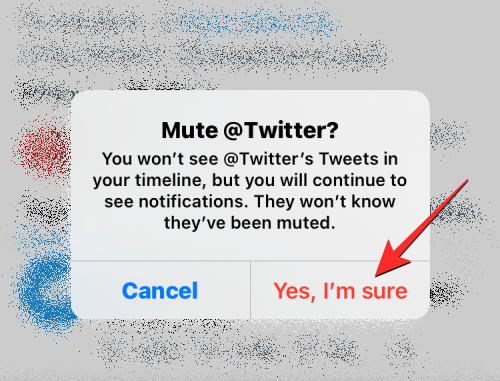
Hồ sơ Twitter đã chọn bây giờ sẽ bị tắt tiếng khỏi dòng thời gian Twitter của bạn. Mặc dù bạn sẽ tiếp tục là một phần của Vòng kết nối Twitter của họ, nhưng bạn sẽ không thấy bất kỳ tweet nào trong số đó hoặc được thông báo về chúng.
Phương pháp # 2: Bỏ theo dõi người tạo Vòng kết nối Twitter
Nếu bạn theo dõi một người đã thêm bạn vào Vòng kết nối Twitter của họ, một cách để bị xóa khỏi vòng kết nối của họ là hủy theo dõi hồ sơ Twitter của họ. Khi bạn làm điều đó, Twitter sẽ tự động xóa bạn khỏi Vòng kết nối Twitter của họ mà không cần thông báo cho người tạo ra vòng kết nối. Bạn vẫn có thể xem các tweet thông thường của họ nếu tài khoản của họ được đặt thành Công khai bằng cách chỉ cần truy cập hồ sơ của họ bất kỳ lúc nào.
Việc hủy theo dõi ai đó không đảm bảo rằng bạn sẽ vĩnh viễn không có tên trong vòng kết nối của họ vì người tạo vòng kết nối luôn có thể thêm bạn trở lại vòng kết nối của họ trong tương lai, ngay cả khi bạn không theo dõi lại họ.
Để rời khỏi Vòng kết nối Twitter của ai đó bằng phương pháp này, hãy mở ứng dụng Twitter và truy cập hồ sơ của người đã thêm bạn vào Vòng kết nối Twitter của họ. Bên trong hồ sơ của người dùng, nhấn vào nút Đang theo dõi ở góc trên cùng bên phải.
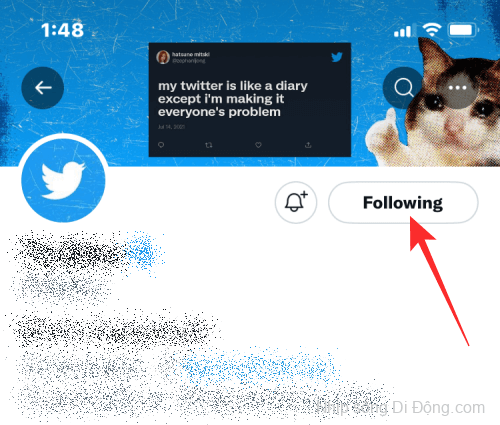
Bây giờ, hãy nhấn vào Bỏ theo dõi @ <tên người dùng> xuất hiện bên dưới.
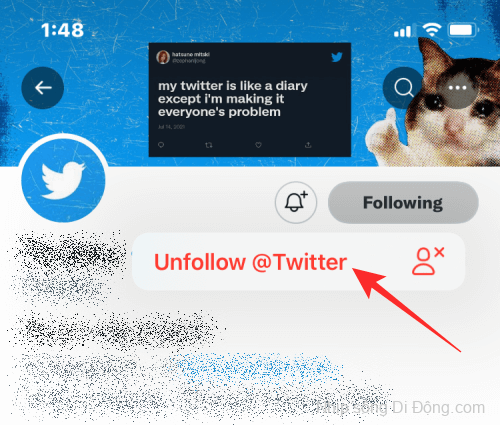
Bây giờ bạn sẽ bị hủy theo dõi khỏi hồ sơ của người này và sẽ không còn là một phần của Vòng kết nối Twitter của họ nữa.
Phương pháp # 3: Chặn người đã thêm bạn
Mặc dù tùy chọn trên có thể giúp bạn xóa bản thân khỏi Vòng kết nối Twitter của ai đó, nhưng nó không đảm bảo rằng bạn sẽ không tham gia Vòng kết nối Twitter của họ sau này. Để ngăn người dùng này thêm bạn trở lại Vòng kết nối Twitter của họ một lần và mãi mãi, bạn sẽ cần phải thực hiện một biện pháp nghiêm ngặt để chặn hồ sơ Twitter của họ.
Khi bạn chặn ai đó trên Twitter, tài khoản của bạn sẽ tự động không được công bố khỏi vòng kết nối của họ và họ sẽ không thêm bạn trở lại vòng kết nối của họ bất cứ lúc nào trong tương lai. Một điều cần lưu ý là bạn sẽ không thể thấy bất kỳ tweet nào của họ (ngay cả những tweet được đăng công khai) khi bạn chặn ai đó trên Twitter.
Để rời khỏi Vòng kết nối Twitter của ai đó bằng phương pháp này, hãy mở ứng dụng Twitter và truy cập hồ sơ của người đã thêm bạn vào Vòng kết nối Twitter của họ. Bên trong hồ sơ của người dùng, hãy nhấn vào biểu tượng dấu 3 chấm ở góc trên cùng bên phải.
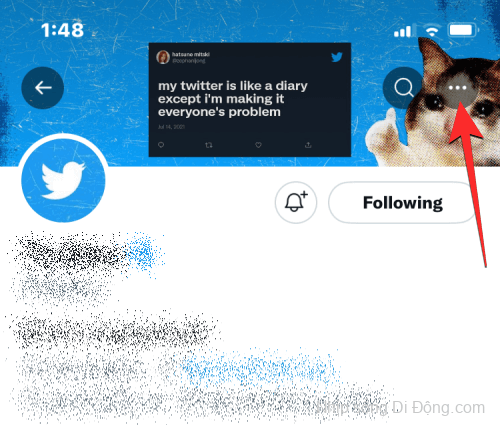
Trong menu mục bổ sung xuất hiện, chọn Chặn @ <tên người dùng> .
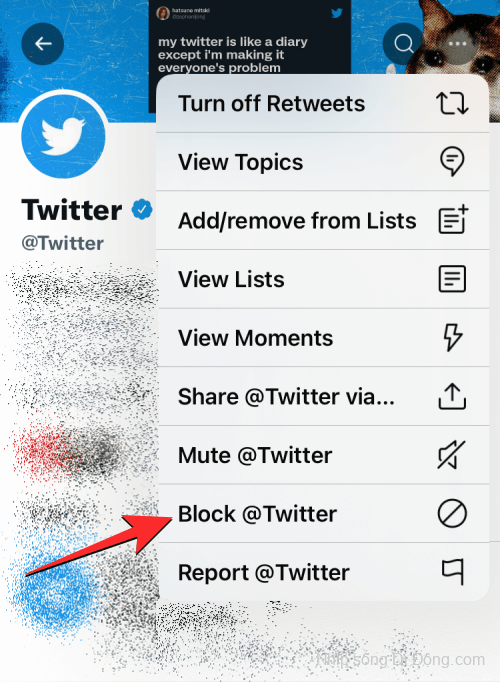
Bây giờ, bạn sẽ thấy lời nhắc trên màn hình yêu cầu bạn xác nhận hành động của mình. Để tiếp tục, hãy nhấn vào Chặn .
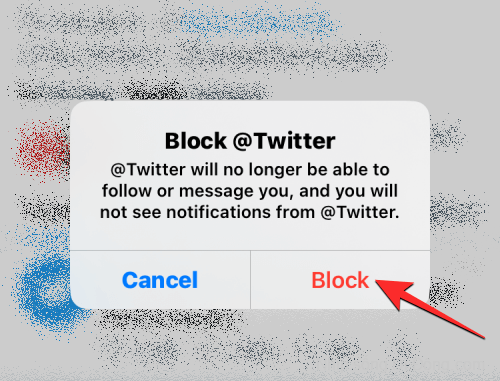
Hồ sơ Twitter đã chọn bây giờ sẽ bị chặn xem tài khoản và các tweet của bạn và bạn sẽ không còn là một phần của Vòng kết nối Twitter của họ nữa. Người dùng cũng sẽ không thể thêm lại bạn như một phần của Vòng kết nối Twitter của họ.
Đó là tất cả những gì bạn cần biết về việc sử dụng Twitter Circle.